Aus Datenschutzgründen können Sie per default nur mit Leuten chatten, die sie in Ihrer Kontaktliste haben. Umgekehrt können Sie auch nur Leute anchatten, die auf Ihrer Kontaktliste stehen.
Damit der Kontaktstatus gegenseitig richtig angezeigt wird und sie gegenseitig chatten können, müssen auf beide Seiten die Kontakte in der Kontaktliste hinzugefügt und bestätigt werden.
Hinzufügen oder Einladen von Personen außerhalb Ihrer Organisation zu einem Chat
Mit External Access für Teams können Sie jeden außerhalb Ihrer Teams-Organisation hinzufügen oder einladen.
Für Personen, die Teams oder Teams für private Nutzung verwenden, umfasst dies sowohl 1:1- Chats, als auch neue oder vorhandene Gruppenchats.
Wichtige Informationen
- Wenn Sie Personen einladen, die nicht über ein Teams-Konto verfügen, erhalten diese eine Einladung, ein nicht verwaltetes Teams-Konto zu starten und dann mit eingeschlossenem Chatverlauf am Chat teilzunehmen.
- Personen innerhalb der Organisation können problemlos zu den Chats der Anderen hinzugefügt werden, ohne eine Einladungen zu senden.
- Personen, die Teams für private Nutzung verwenden, müssen eine Chat-Einladung annehmen, um an einem Teams erstellt wird, sind nur bestimmte Optionen verfügbar.
- Externer Zugriff ist standardmäßig aktiviert, kann aber vom Administrator einer Organisation deaktiviert oder eingeschränkt werden, z.B. durch Blockieren bestimmter Adressen oder Domänen.
- Eine externe Beschriftung oben in einem Chat gibt an, ob externe Teilnehmer am Chat beteiligt sind. In den Teilnehmerlisten für 1:1 - und Gruppenchats sehen Sie außerdem neben den Namen externer Teilnehmer eine Kennzeichnung.
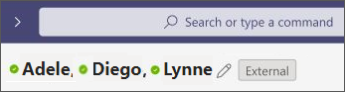
- Die Statusanzeige einer Person wird immer für Personen angezeigt, die Teams verwenden, nur für Personen, die Teams nach dem Annehmen einer Chat-Einladung für private Nutzung verwenden, und nicht für Personen, die Skype verwenden.
Hinzufügen oder Einladen von Personen außerhalb Ihrer Organisation zu einem 1:1-Chat
Hinweise:
- Jede Person, die Teams zum persönlichen Gebrauch verwendet, kann Chat-Einladungen annehmen oder blockieren. Sie können auch jede eingehende Kommunikation blockieren.
- Sie können eine Telefonnummer verwenden, um nach einer Person zu suchen, die Teams für private Zwecke verwendet.
- Skype und Skype for Business-Teilnehmern kann nur Unformat in einem Chat verwendet werden.
- Wählen Sie auf der linken Teams die Option Chat
 dann Neuer Chat
dann Neuer Chat  , um einen neuen Chat zu starten.
, um einen neuen Chat zu starten.
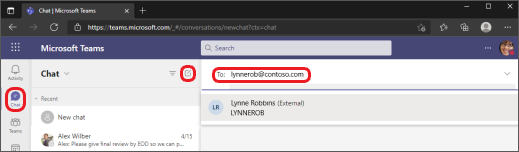
2. Geben Sie die E-Mail-Adresse oder Telefonnummer der Person ein, die Sie zu einem Chat einladen möchten.
Wenn der Name einer Person entspricht, z. B. eine Person, die Sie zuvor eingeladen haben, wählen Sie deren Namen aus.
Wenn es keine Namensübereinstimmung gibt, wählen Sie Extern suchen [E-Mail-Adresse] aus, um eine Chat-Einladung zu senden.
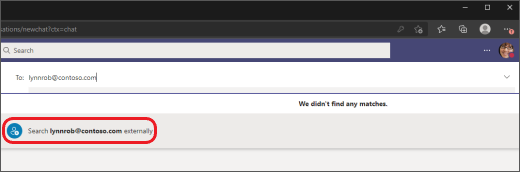
3. Um den Chat zu starten, geben Sie eine Nachricht in das Textfeld am unteren Rand ein und wählen Sie dann Senden ![]() .
.
Tipp: Wenn Sie die Nachricht vor dem Senden formatieren möchten, wählen Sie eine der Formatierungsoptionen unten im Chat aus, bevor Sie sie senden.
Hinzufügen einer Person, die Teams außerhalb Ihrer Organisation verwendet, zu einem Gruppenchat
Personen, die Sie außerhalb Ihrer Organisation zu einem neuen oder vorhandenen Gruppenchat hinzufügen wollen, müssen Teams oder Teams für private Nutzung verwenden.
Hinweis: Chatteilnehmer aus verschiedenen Organisationen, die die Kommunikation miteinander einschränken oder blockieren, können Teil Ihres Gruppenchats sein, wenn Ihre Organisation mit diesen Organisationen kommunizieren darf.
Starten eines neuen Gruppenchats und Hinzufügen von Teilnehmern
- Führen Sie die vorherigen Schritte zum 1:1-Chat aus, aber fügen Sie mehr als eine Person hinzu.
- Geben Sie eine Nachricht ein oder wählen Sie den Pfeil rechts aus, um einen Gruppennamen hinzuzufügen (optional) und geben Sie dann eine Nachricht ein.

Hinweis: Ein Gruppenchat ist auf 250 Personen beschränkt.
Hinzufügen von Teilnehmern zu einem vorhandenen Gruppenchat
Sie dürfen nur Teilnehmer für externen Zugriff zu vorhandenen oder laufenden Chats hinzufügen, die bereits mindestens einen externen Zugriffsteilnehmer umfassen. Andernfalls erstellen Sie einen neuen Gruppenchat mit den internen Teilnehmern und den externen Teilnehmern, die Sie hinzufügen.
- Wählen Sie den vorhandenen Gruppenchat aus, dem Sie Teilnehmer hinzufügen möchten oder werden Sie aktiv.
- Wählen Sie unter
 Profilbild die Option Teilnehmer anzeigen und hinzufügen aus und wählen Sie dann
Profilbild die Option Teilnehmer anzeigen und hinzufügen aus und wählen Sie dann  Personen hinzufügen aus.
Personen hinzufügen aus.
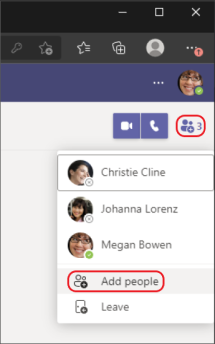
3. Bevor Sie unter Hinzufügen E-Mail-Adressen oder Telefonnummern eingeben, wählen Sie aus, ob und wie Chatverlauf hinzugefügt werden soll.
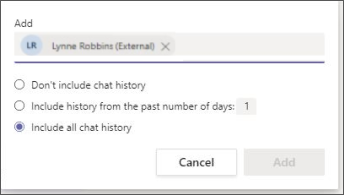 · Wenn unter Hinzufügen Übereinstimmungen mit Namen angezeigt werden, wählen Sie den Namen und dann Hinzufügen aus. Sie sehen dann die Personen, die dem Gruppenchat hinzugefügt wurden. Wenn bei einem Kontakt keine Ergebnisse gefunden werden, wählen Sie extern suchen [E-Mail-Adresse der Person] aus, um der Person eine Chat-Einladung zu senden.
· Wenn unter Hinzufügen Übereinstimmungen mit Namen angezeigt werden, wählen Sie den Namen und dann Hinzufügen aus. Sie sehen dann die Personen, die dem Gruppenchat hinzugefügt wurden. Wenn bei einem Kontakt keine Ergebnisse gefunden werden, wählen Sie extern suchen [E-Mail-Adresse der Person] aus, um der Person eine Chat-Einladung zu senden.
4. Um den Chat zu starten oder fortzufahren, geben Sie eine Nachricht in das Textfeld unten ein und wählen Sie dann Senden ![]() aus.
aus.
Tipp: Wenn Sie die Nachricht vor dem Senden formatieren möchten (optional), wählen Sie eine der Formatierungsoptionen unten im Chat aus, bevor Sie sie senden.
Weitere Dinge, die Sie wissen sollten
- Externe Chatteilnehmer, die Teams und Teams für private Nutzung verwenden, können gesendete Nachrichten bearbeiten und löschen, Übermittlungsoptionen festlegen, Text formatieren, Emoji, Aufkleber und GIFs inUnterhaltungen verwenden, @mentionsverwenden und ihren Status in einem Chat anzeigen. Sie können jedoch keine Dateien freigeben oder anfügen oder Registerkarten oder Apps verwenden.
- In den meisten Fällen können alle Chatteilnehmer die Profile der Anderen anzeigen.
- Einige externe Organisationen oder Funktionen für den externen Zugriff werden möglicherweise von Ihrer Organisation blockiert oder Ihre Organisation wird von ihnen blockiert.
- Sie können einen Chat für externe Gruppen mit bis zu 249 anderer Organisationen hosten.
- Ein externer Chat bleibt extern, auch wenn alle externen Teilnehmer nicht mehr am Chat teilnehmen.
- Wenn Sie einem externen Gruppenchat innerhalb einer Organisation beitreten, unterliegen Sie den Richtlinien dieser Organisation. Außerdem gilt die kürzeste Aufbewahrungsrichtlinie, d. h. Einstellungen, mit denen festgelegt wird, wie lange ein Chat oder eine Nachricht aufbewahrt wird.
- Ein externer Chat wird schreibgeschützt, wenn alle Teilnehmer in der Organisation, in der der Chat erstellt wurde, aus dieser Organisation entfernt werden.
- Die Verhinderung von Datenverlust (Data-Loss Prevention, DLP) und Informationsbarrieren gelten nicht für Chats mit externem Zugriff.
Weitere Informationen zu externem Zugriff und zugehörigen Einstellungen finden Sie unter Verwalten des externen Zugriffs in Microsoft Teams sie sich an Ihren Administrator.
Verwandte Links
Wissende Informationen zu Gruppenchats
Verlassen oder Entfernen einer Person aus einem Gruppenchat
Chatten in einer TeamsErweitert: Native Chaterfahrung für
externe Benutzer (Partnerbenutzer) in Microsoft Teams
Gerne beraten wir Sie, wie Sie das CRM-System mit dem Telefon verbinden.